
Cómo instalar Kaspersky
hace 8 horas
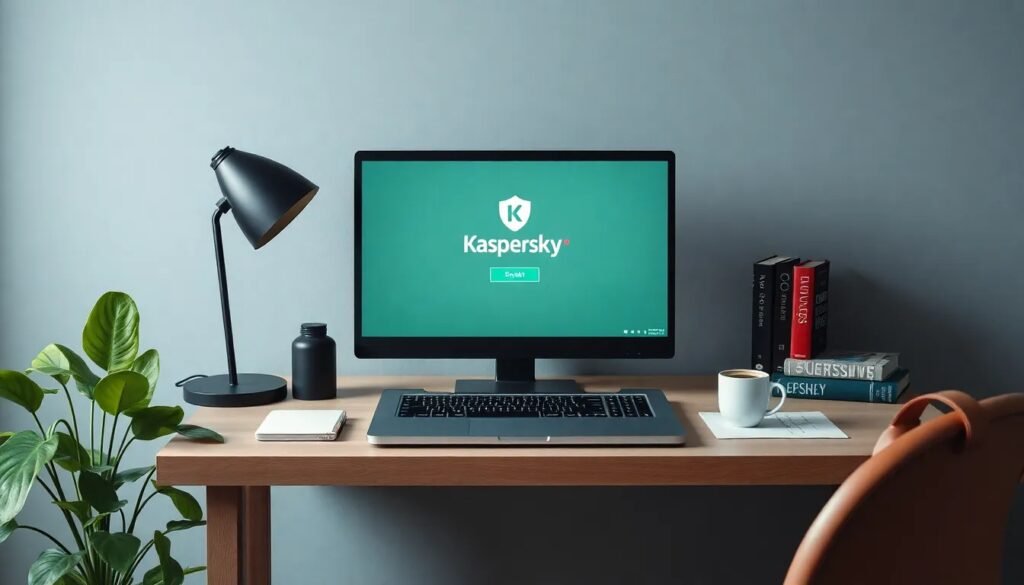
Kaspersky es una de las soluciones de seguridad más reconocidas a nivel mundial. Si estás buscando cómo instalar Kaspersky, has llegado al lugar indicado. En este artículo, te brindaremos una guía completa y detallada sobre el proceso de instalación en diferentes dispositivos.
Además, te explicaremos cómo activar el software correctamente y resolver posibles inconvenientes durante la instalación. ¡Sigue leyendo!
- ¿Qué es Kaspersky y para qué sirve?
- ¿Cómo instalar Kaspersky en Android?
- ¿Cómo activar Kaspersky con código de activación?
- ¿Cómo descargar Kaspersky desde tiendas alternativas?
- ¿Cómo instalar Kaspersky desde un archivo APK?
- ¿Qué hacer si la aplicación no es comprobada por Microsoft?
- Preguntas relacionadas sobre la instalación y activación de Kaspersky
¿Qué es Kaspersky y para qué sirve?
Kaspersky es un software de seguridad que ofrece diversas soluciones, incluyendo Kaspersky Anti-Virus, Kaspersky Internet Security y Kaspersky Total Security. Su principal objetivo es proteger tu dispositivo de malware, virus y otras amenazas cibernéticas.
Entre sus características destacan la detección de amenazas en tiempo real, la protección de transacciones en línea y un potente firewall. Utilizar Kaspersky significa mantener tus datos seguros y disfrutar de una navegación sin riesgos.
Además de antivirus, Kaspersky ofrece funciones avanzadas como la protección de la identidad y la recuperación de datos perdidos. Por lo tanto, es una herramienta integral que satisface distintas necesidades de seguridad en dispositivos personales y empresariales.
¿Cómo instalar Kaspersky en Android?
Para instalar Kaspersky en dispositivos Android, es importante tener en cuenta que la aplicación no siempre está disponible en Google Play Store. Sin embargo, puedes seguir estos pasos:
- Visita la tienda alternativa, como Samsung Galaxy Store o Huawei AppGallery.
- Busca la aplicación de Kaspersky que deseas instalar, como Kaspersky Security Cloud.
- Descarga el archivo e inicia la instalación.
- Sigue las instrucciones en pantalla para completar la instalación.
Recuerda que es esencial permitir la instalación de aplicaciones de fuentes desconocidas en la configuración de seguridad de tu dispositivo. Esto es un paso crucial para poder instalar Kaspersky desde tiendas alternativas.
¿Cómo activar Kaspersky con código de activación?
Una vez que hayas instalado Kaspersky, el siguiente paso es activarlo. Para ello, necesitarás un código de activación que te proporcionarán al comprar el software. Aquí te mostramos cómo activarlo:
- Abre la aplicación de Kaspersky en tu dispositivo.
- Ve a la sección de "Activación" o "Licencia".
- Ingresa el código de activación en el campo correspondiente.
- Haz clic en "Activar" y espera a que el proceso finalice.
Es importante que verifiques que el código de activación sea válido y no esté caducado. Además, asegúrate de tener una conexión a Internet estable durante este proceso.
¿Cómo descargar Kaspersky desde tiendas alternativas?
Si no puedes acceder a Google Play, hay otras opciones para descargar Kaspersky. Aquí te explicamos cómo hacerlo:
- Accede a la tienda alternativa que prefieras, como la Samsung Galaxy Store o la Huawei AppGallery.
- Busca "Kaspersky" en la barra de búsqueda.
- Selecciona la aplicación deseada y haz clic en "Descargar".
- Una vez descargada, sigue las instrucciones para instalar la aplicación.
Siempre es recomendable utilizar fuentes confiables para evitar problemas con aplicaciones maliciosas. Asegúrate de que la tienda alternativa sea oficial y segura.
¿Cómo instalar Kaspersky desde un archivo APK?
Si decides optar por un archivo APK, sigue estos pasos para instalar Kaspersky de manera segura:
- Descarga el archivo APK desde un sitio web confiable.
- Ve a la configuración de tu dispositivo y permite la instalación de aplicaciones de orígenes desconocidos.
- Abre el archivo APK y sigue las instrucciones para instalar la aplicación.
- Una vez instalada, activa la aplicación y sigue los pasos para configurarla.
Recuerda que instalar aplicaciones de fuentes desconocidas puede ser riesgoso, así que asegúrate de que el sitio web sea seguro y tenga buenas referencias.
¿Qué hacer si la aplicación no es comprobada por Microsoft?
Al instalar aplicaciones desde fuentes externas, es posible que recibas un mensaje de advertencia diciendo que la aplicación no está comprobada por Microsoft. Aquí tienes algunas recomendaciones:
- Verifica la fuente de descarga: asegúrate de que sea una fuente confiable.
- Si estás seguro de que la aplicación es segura, puedes optar por ignorar la advertencia.
- Considera desactivar temporalmente tus configuraciones de seguridad para permitir la instalación.
- Después de la instalación, vuelve a activar cualquier configuración de seguridad que hayas desactivado.
Es fundamental mantener siempre un equilibrio entre la seguridad y la funcionalidad al instalar software en tu dispositivo.
Preguntas relacionadas sobre la instalación y activación de Kaspersky
¿Cómo instalar y activar Kaspersky?
Para instalar y activar Kaspersky, primero debes descargar el software desde su sitio oficial o desde una tienda alternativa, como se mencionó anteriormente. Luego, instala el programa siguiendo las instrucciones en pantalla y utiliza el código de activación que recibiste al comprar el software para activarlo.
¿Dónde se descarga el instalador de Kaspersky?
El instalador de Kaspersky se puede descargar desde su página oficial o desde tiendas alternativas. Es recomendable evitar sitios no oficiales para prevenir riesgos de seguridad. También puedes encontrar el instalador en tiendas como Samsung Galaxy Store o Huawei AppGallery.
¿Cómo instalar el antivirus Kaspersky gratis en español?
Kaspersky ofrece una versión gratuita que puedes descargar desde su sitio web oficial. Solo necesitas seleccionar la opción de descargar gratis y seguir las instrucciones de instalación. Asegúrate de elegir la versión en español durante el proceso de descarga.
¿Cómo habilitar el antivirus Kaspersky?
Para habilitar el antivirus Kaspersky, simplemente abre la aplicación y sigue las instrucciones para configurarla. En muchos casos, se activa automáticamente al instalarse. Si necesitas realizar un ajuste, puedes hacerlo desde el menú de configuración de la aplicación.
Para obtener más información sobre la instalación y activación de Kaspersky, no dudes en consultar su página de soporte.
Este video proporciona una guía visual sobre cómo instalar y activar Kaspersky, lo que puede facilitar aún más el proceso. ¡No te lo pierdas!
Si quieres conocer otros artículos parecidos a Cómo instalar Kaspersky puedes visitar la categoría Artículos.
Deja una respuesta











Más Artículos que pueden interesarte